Jak usunąć iPhone’a bez Apple ID lub kodu dostępu?
Część 1: Wprowadzenie
Dlaczego chcesz wyczyścić iPhone’a? Najprawdopodobniej dlatego, że chcesz go komuś podarować lub sprzedać. Może to być również spowodowane niską wydajnością urządzenia. Bez względu na powód, musisz wiedzieć, jak usunąć iPhone’a bez Apple ID za pomocą wydajnych i prostych metod.
W tym artykule przyjrzymy się, jak wyczerpująco usunąć iPhone’a bez hasła lub identyfikatora. Znajdziesz tutaj, szczegóły i jasne kroki, jak usunąć iPhone’a bez hasła za pomocą najlepszego oprogramowania do usuwania danych. Te sposoby są praktyczne i nie powodują żadnych uszkodzeń iPhone’a/iPada.
Oto podsumowanie tego, co zajmiemy się, jak usunąć iPhone’a bez Apple ID lub hasła:
Część 2: Apple ID i hasło: jaka jest różnica?
Zanim zaczniesz mówić o różnych sposobach usuwania iPhone’a / iPada bez hasła lub Apple ID, czym różnią się te dwa (Apple ID i hasło) od siebie?
Apple ID to prawdziwy adres e-mail, który użytkownik tworzy i zabezpiecza za pomocą hasła. Jest to konieczność przy tworzeniu konta Apple ID. Zawiera dane osobowe użytkownika i ustawienia, dzięki czemu, gdy jest używane do logowania się na urządzeniu Apple, urządzenie automatycznie używa parametrów Apple ID. Hasło musi być silne, aby uniknąć przypadków włamań. Musi zawierać wielką literę, cyfry i symbole, takie jak @, #… i notatki. Te znaki muszą mieć co najmniej osiem.
Natomiast hasło to hasło składające się z co najmniej 4 i maksymalnie 6 cyfr, które służy do ograniczania dostępu do urządzenia przed wścibskimi nosami. Nie różni się to od hasła, którego używasz do zabezpieczenia karty bankomatowej lub karty debetowej. Może być również używany do zapobiegania nieostrożnemu lub przypadkowemu usunięciu ważnych plików danych, np. tekstów, dokumentów, zdjęć itp. przez dzieci.
Jeśli miałeś problem z rozróżnieniem tych dwóch, wierzę, że teraz znasz różnicę. Teraz całkowicie posprzątajmy iPhone’a, aby był jak nowy! Szalony, prawda?
Część 3: Jak trwale usunąć iPhone’a (całkowicie nie do odzyskania)
Najbardziej niezawodnym i bezpiecznym narzędziem do wymazywania danych, którego możesz użyć do wymazywania iPhone’a bez hasła, jest DrFoneTool – Data Eraser (iOS) ze względu na jego funkcje, które umożliwiają szybką i bezpieczną pracę bez uszkodzeń urządzenia. Ponadto po usunięciu nikt nie może odzyskać bajta danych z telefonu za pomocą najlepszego dostępnego narzędzia do odzyskiwania danych. Oprogramowanie do usuwania danych jest skuteczne i wydajne, ponieważ:

DrFoneTool – Gumka danych
Jedno kliknięcie, aby trwale usunąć iPhone’a
- Może trwale usunąć wszystkie dane i informacje z urządzeń Apple.
- Może usuwać wszystkie typy plików danych. Dodatkowo działa równie wydajnie na wszystkich urządzeniach Apple. iPady, iPody touch, iPhone i Mac.
- Pomaga zwiększyć wydajność systemu, ponieważ zestaw narzędzi DrFoneTool całkowicie usuwa wszystkie niepotrzebne pliki.
- Zapewnia lepszą prywatność. DrFoneTool – Data Eraser (iOS) z wyjątkowymi funkcjami zwiększy Twoje bezpieczeństwo w Internecie.
- Oprócz plików danych DrFoneTool Eraser (iOS) może trwale pozbyć się aplikacji innych firm.
Teraz spójrzmy na wytyczne dotyczące korzystania z DrFoneTool – Data Eraser (iOS).
Krok 1: Pobierz i uruchom DrFoneTool – Data Eraser (iOS) na swoim komputerze. Następnie podłącz iPhone’a do komputera. Możesz użyć kabla USB do transmisji danych. Po pomyślnym połączeniu wybierz opcję Wymaż wszystkie dane.

Krok 2: Następnie kliknij Wymaż i potwierdź proces usuwania danych. Upewnij się, że połączenie jest bezpieczne. Chociaż wyższy poziom bezpieczeństwa zajmuje więcej czasu na zakończenie procesu usuwania, zapewnia mniejszą możliwość odzyskania danych.

Aby upewnić się, że danych nie da się odzyskać, wprowadź 000000, gdy będziesz gotowy.

Krok 3: Twój iPhone zostanie wyczyszczony. Teraz uruchom ponownie urządzenie. Będzie jak nowy.

Po pomyślnym usunięciu danych pojawi się okno powiadomienia.

Wystarczy trzy proste kliknięcia, aby zresetować iPhone’a i ponownie go uruchomić.
Część 4: Jak usunąć iPhone’a bez hasła
Istnieje wiele powodów, dla których warto wymazać iPhone’a bez hasła. Najczęstszym jest zachowanie prywatności i poufności. Możesz też chcieć zwolnić pamięć telefonu i zwiększyć wydajność systemu. Niektóre inne powody to:
- Do celów komercyjnych. Abyś mógł sprzedać i wymienić telefon na najnowszą wersję.
- Za powrót do firmy. Gdy iPhone ma problemy i musisz go zwrócić do firmy w celu naprawy.
- Resetowanie do ustawień fabrycznych. Gdy chcesz przywrócić iPhone’a do stanu, w jakim go kupiłeś.
- Za ukrywanie tego, czego nie chcesz widzieć w świetle dnia.
Oto kilka kroków, jak usunąć iPhone’a bez hasła za pomocą DrFoneTool:
Krok 1: Najpierw zainstaluj i uruchom DrFoneTool na swoim komputerze. Następnie wybierz Odblokuj w dostępnych opcjach.

Możesz teraz podłączyć telefon do komputera za pomocą kabla USB do transmisji danych. Po nawiązaniu połączenia wybierz Odblokuj ekran IOS na pokazanym interfejsie.

Krok 2: Uruchom ponownie iPhone’a w trybie odzyskiwania lub aktualizacji oprogramowania układowego urządzenia (DFU). Instrukcja ukończenia tego procesu jest prosta, bezpośrednia i wyświetlana na ekranie.
Najlepiej domyślnie usuwać iOS. Jeśli nie możesz aktywować trybu odzyskiwania, dotknij linku na dole, aby dowiedzieć się, jak aktywować tryb DFU.

Krok 3: Po trzecie, sprawdź, czy informacje o iPhonie są prawidłowe. Gdy gadżet jest w trybie DFU, DrFoneTool wyświetli informacje o telefonie. Zawiera model urządzenia i wersję systemu.
Możesz wybrać prawidłowe dane z list rozwijanych, jeśli prąd jest nieprawidłowy. Następnie dotknij Pobierz, aby pobrać oprogramowanie układowe dla swojego iPhone’a.

Krok 4: W tym kroku musisz odblokować zablokowaną blokadę ekranu iPhone’a po pomyślnym zainstalowaniu oprogramowania układowego w telefonie. Stuknij w Odblokuj teraz, aby rozpocząć proces.

Ten proces nie trwa długo. W ciągu kilku sekund telefon zostanie odblokowany, chociaż dane zostaną usunięte z iPhone’a bez hasła.

Teraz spójrzmy, jak odzyskać swój Apple ID i jak trwale wyczyścić iPhone’a bez Apple ID. W następnej sekcji robi się ciekawiej. Poczujesz się geekiem i wiedzą IT! Czytaj dalej.
Część 5: Jak usunąć iPhone’a bez Apple ID
Faza 1: Jak odzyskać swój Apple ID
Wcześniej w tym artykule powiedzieliśmy, że Apple ID to konto, którego używasz do wszystkiego, co jest związane z usługami Apple. Obejmują one zakupy w iTunes, pobieranie aplikacji z App Store i logowanie do iCloud. Więc jeśli go zgubisz lub zapomnisz hasła, aby zalogować się na swoje konto Apple ID, jesteś tak dobry, jak skazany. iPhone jest bezużyteczny! Ale nie panikuj. Mamy cię.
Aby odzyskać swój iPhone Apple ID, zresetuj hasło, aby ponownie uzyskać dostęp do konta. Co więcej, możesz sprawdzić, czy jesteś już zalogowanyjeden ze swoich urządzeń iDevice, tj. iPad/iPod touch. Następnie możesz wyświetlić identyfikator Apple ID, którego używasz dla tego konkretnego urządzenia.
Możesz go poszukać w ustawieniach iCloud, iTunes i App Store w następujący sposób.
- W przypadku iCloud przejdź do Ustawienia> Twoje imię> iCloud.
- W przypadku iTunes i App Store wybierz Ustawienia > Twoje imię > iTunes i App Store.
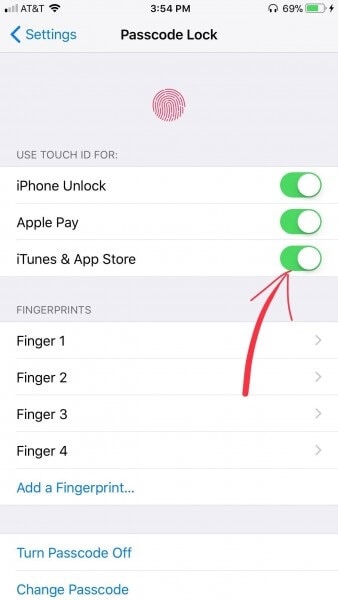
Inne usługi, które możesz wypróbować, obejmują
- Ustawienia > Konta i hasła. Jeśli masz iPhone’a w wersji 10.3 lub starszej, przejdź do Ustawienia > Poczta, kontakty, kalendarze.
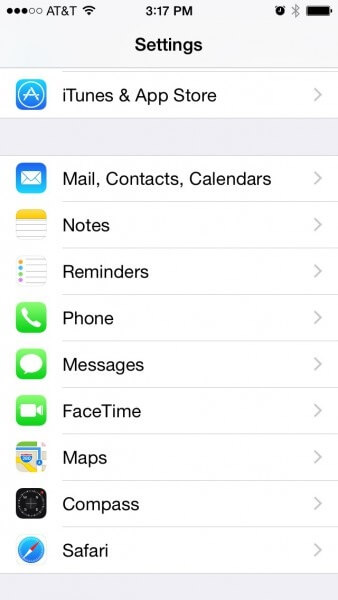
- Ustawienia > Wiadomości > Wysyłanie i odbieranie.
- Ustawienia > Czas twarzy.
Faza 2: Jak trwale usunąć iPhone’a?
Przyjrzeliśmy się już szczegółowo, jak usunąć iPhone’a bez hasła za pomocą DrFoneTool. Teraz skupimy się na tym, jak w skrócie usunąć iPhone’a bez hasła Apple ID. To trochę żmudne, zwłaszcza jeśli nigdy nie synchronizowałeś się z iTunes. Lub nie aktywowałeś opcji Znajdź mój iPhone.
Rozwiązaniem jest ustawienie iPhone’a w trybie odzyskiwania, wykonując następujące proste czynności:
Krok 1: Najpierw musisz podłączyć telefon do komputera za pomocą kabla USB do transmisji danych.
Krok 2: Następnie uruchom iTunes na swoim komputerze. Następnie wyłącz swój iPhone.pic
Krok 3: Po trzecie, jednocześnie przytrzymaj przycisk Home i Sleep, aż ikony iTunes i kabla USB na ekranie.
Krok 4: Na koniec iTunes powiadomi Cię, że wykrył gadżet w trybie odzyskiwania, Zaakceptuj. Następnie dotknij przycisku Przywróć i zachowaj spokój, aż proces zostanie zakończony w ciągu kilku minut.
Po pomyślnym zakończeniu procesu iPhone zostanie zresetowany, a wszystkie dane na nim zostaną trwale usunięte.
Altówka!
Wnioski
Uważam, że artykuł był bardzo pouczający, jak usunąć iPhone’a bez Apple ID lub hasła. Zdajesz sobie sprawę, że podczas korzystania z oprogramowania do usuwania danych DrFoneTool do usuwania iPhone’a bez hasła, wszystkie twoje pliki zostają utracone w tym procesie. Ten problem jest analizowany, aby w przyszłości bez utraty danych telefon został bezpiecznie odblokowany. W przeciwnym razie najlepszym i najbardziej niezawodnym oprogramowaniem do trwałego usuwania danych iPhone’a / iPada / iPoda touch bez hasła jest DrFoneTool.
Dlatego sugerujemy polecanie tego artykułu znajomym z wyzwaniami związanymi z Apple ID i kodem dostępu. Pozwól im przekonać się, jak skuteczne i niezawodne jest narzędzie DrFoneTool do trwałego usuwania plików danych wszelkiego rodzaju.
Ostatnie Artykuły: